
Memindahkan data dari smartphone satu ke yang lain kadang menyulitkan, karena butuh waktu lama karena harus mengulang install dengan cara satu-satu. Tidak itu saja buat Anda yang sedang bermain games, bisa jadi level yang di mainkan dimulai dari awal lagi. Nah! Dengan menggunakan aplikasi ini Anda dapat dengan mudah memback up lalu memindahkan ke smartphone lain tanpa menghilangkan data yang sudah ada. Untuk saling terkoneksi Anda diminta menggunakan akun Gmail yang sama.
Sebelum menjalankan langkah-langkah dibawah sebelumnya download dahulu aplikasi Helium utk PC (Windows / MAC) dan perangkat Android, khusus untuk Windows harus download juga driver tambahannya atau klik aja www.clockworkmod.com/carbon/drivers.
Baca Juga: Cara Memindahkan Data HP Lama ke HP Baru, Android dan iPhone
Berikut langkah-langkah yang harus di jalankan;
1. Install App Carbon di handphone. carbon dapat diperoleh di google play dengan nama Helium – App Sync and Backup.
2. Install dan jalankan Aplikasi Helium Desktop di Komputer/Laptop anda, silahkan download di http://www.clockworkmod.com/carbon
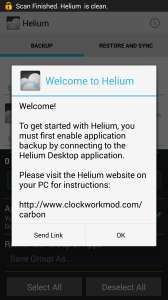
3. Hubungkan handphone ke PC menggunakan kabel data USB
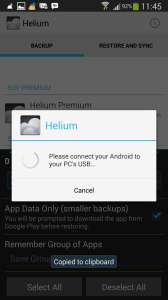
4. Atur modus sambungan USB ke mode “PTP”

5. Smartphone akan meminta mengaktifkan Carbon yang di ponsel dan tunggu hingga aplikasi helium di pc melakukan sinkronisasi dengan aplikasi carbon di ponsel.
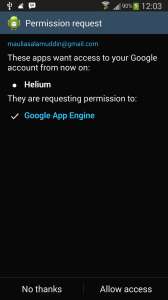
Baca Juga: Cara Mudah Transfer Data Ponsel Lama ke HP Oppo Terbaru
6. Di dalam aplikasi terdapat pilihan “BACKUP”, tentukan aplikasi yang ingin di backup dengan cara memberi centang pada aplikasi. Setelah selesai memilih aplikasi, tambahkan nama lalu tekan tombol “Backup”.

7. Lalu Anda akan Akan muncul pilihan layanan backup data seperti Internal Storage, External SD card, Dropbox, Google Drive dan USB Storage. Ingat backup menggunakan layanan komputasi awan Dropbox dan Google Drive memerlukan upgrade ke versi premium. Namun khusus backup via USB Storage maupun External SD Card itu Gratis. Jadi silahkan pilih fitur gratis yaitu via USB Storage atau External SD Card untuk menyimpan data backup.
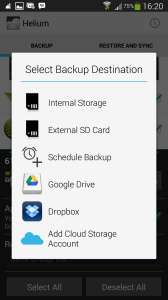
8. Anda tinggal menunggu hingga proses backup selesai. Jika ingin menyalin file cadangan ke komputer, silahkan salin file backup dari memory eternal ke pc Anda.
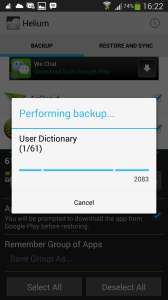
9. Langkah selanjutnya Pilih tab “RESTORE AND SYNC”. pilih dimana tempat serta media apa file beckup disimpan.
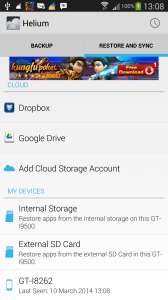
10. Setelah file beckup ditemukan, silahkan anda memilih aplikasi atau data apa saja yang ingin dikembalikan. Setelah selesai silahkan lanjutkan dengan menekan tombol “Restore”
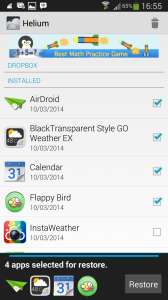


xiaomie kok susah yah
mentok ptp.
jangan jangan hasil copas nih trit
Entah kenapa saya gagal menggunakan aplikasi ini 🙁
sangat praktis untuk kita yang lagi proses ganti hp, terima kasih untuk ilmunya